Você está procurando uma maneira simples de coloque dois vídeos lado a lado e fazer um vídeo em tela dividida?
Hoje em dia, os vídeos em tela dupla estão por toda parte. Com o surgimento dos vídeos de antes e depois, vídeos de reação e colagens de vídeos, os vídeos em tela dividida tornaram-se cada vez mais populares no YouTube, TikTok, Instagram e outros aplicativos de mídia. Em muitos casos, você também pode querer combinar dois vídeos lado a lado.
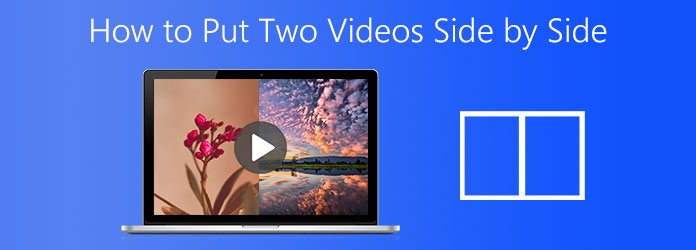
Parte 1. Melhor maneira de colocar dois vídeos lado a lado
Primeiro, gostaríamos de apresentar a você a melhor tela dividida app para colocar dois vídeos lado a lado. Quando quiser editar vídeo e criar um vídeo em tela dupla no Mac ou PC com Windows, você pode contar com o poderoso Conversor de vídeo final. Tem a capacidade de colocar dois ou mais vídeos em um quadro e reproduzi-los simultaneamente.

- Video Converter Ultimate é uma ferramenta completa de conversão e edição de vídeo que permite colocar dois vídeos lado a lado no Mac e no PC com Windows 10/8/7.
- Coloque dois ou mais vídeos lado a lado e reproduza-os simultaneamente.
- Oferece caixa de ferramentas de colagem de vídeo, compressor de vídeo, criador de GIF, intensificador de vídeo, criador de 3D e muito mais.
- Suporta vídeos 8K/5K/4K, 1080p/720p HD e SD em qualquer formato, incluindo MP4, MOV, FLV, MKV, AVI, WMV, M4V e muito mais.
Download grátis
Para Windows
Download seguro
Download grátis
para macOS
Download seguro
Passo 1. Quando quiser colocar dois vídeos lado a lado no Mac ou PC com Windows 10/8/7, você deve primeiro baixar gratuitamente esta ferramenta de tela dividida. Abra-o e escolha o Colagem recurso.

Passo 2. Agora você pode ver que muitos modelos usados com frequência estão listados lá. Se quiser colocar dois videoclipes lado a lado, você pode escolher o segundo ou terceiro. Então clique no grande + ícone para carregar seus vídeos.
Etapa 3. Após importar os vídeos, você poderá editá-los um por um de acordo com sua necessidade. Você pode simplesmente passar o mouse sobre um vídeo para exibir mais recursos de edição. Durante esta etapa, você também pode aplicar diferentes filtros, alterar a trilha de áudio, personalizar a borda da tela dividida e realizar mais operações.

Passo 4. Clique no Exportar botão para entrar no Exportar seção. Você pode escolher o formato de saída correto para o vídeo em tela dividida, selecionar a taxa de quadros do vídeo, resolução, qualidade, pasta de destino ou renomear o arquivo.

Etapa 5. Este criador de vídeo de tela dupla foi projetado com tecnologia avançada de aceleração. Você pode marcar a caixa de Ative a aceleração GPU para obter uma velocidade de edição mais rápida. Depois disso, clique no Iniciar exportação botão para começar a criar o vídeo em tela dividida.

Além de colocar dois vídeos lado a lado, este conversor também pode mesclar vídeos em um só. combinando arquivos AVI junto.
Parte 2. Coloque dois vídeos lado a lado no Mac, iPhone e iPad
Se você estiver usando um dispositivo Apple como Mac, iPhone ou iPad, quando quiser combinar 2 vídeos lado a lado, você pode contar com seu editor de vídeo padrão, iMovie.
iMovie carrega muitas funções básicas de edição, incluindo o Tela dividida. É capaz de colocar dois vídeos lado a lado em dispositivos Mac e iOS. Esta parte mostrará como colocar dois vídeos um ao lado do outro ou exibi-los na parte superior e inferior com o iMovie.
Passo 1. Abra o iMovie no seu Mac, iPhone ou iPad. Se quiser criar um vídeo em tela dupla em um dispositivo iOS, você precisa instalar o aplicativo iMovie em Loja de aplicativos primeiro. Esta parte usa o iMovie para Mac como exemplo para mostrar como usá-lo.
Passo 2. Clique iMovie na barra de menu superior e selecione Preferências na lista suspensa. Ao entrar na janela Preferências, certifique-se de que o Mostrar ferramentas avançadas opção está ativada.
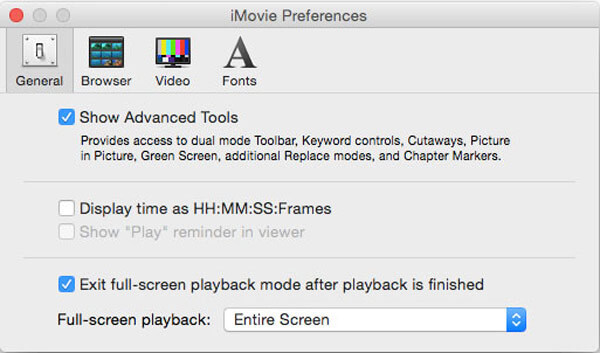
Etapa 3. Volte para a janela inicial do iMovie e crie um novo projeto. Agora você pode importar os videoclipes que deseja colocá-los lado a lado.
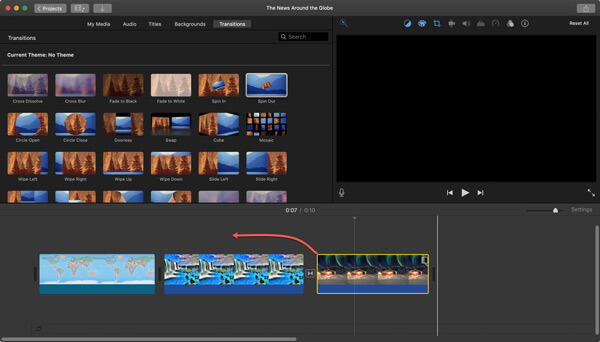
Passo 4. Clique no Configurações de sobreposição de vídeo botão acima do Visualizador janela e selecione Tela dividida recurso. Você pode usar o Lado a lado opção de Overlay em alguma versão do iMovie.
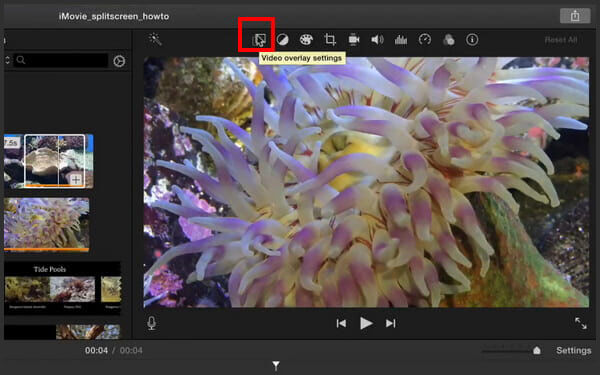
Etapa 5. Dois vídeos adicionados são colocados lado a lado. Você pode ajustar a posição do vídeo de acordo com sua necessidade. Além disso, você pode realizar mais operações de edição para obter um melhor efeito de saída.
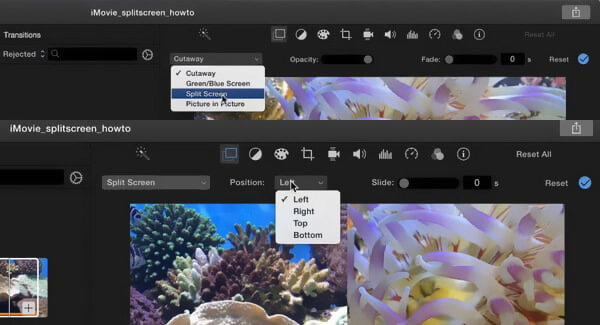
Etapa 6. Salve suas alterações e clique em Compartilhar ícone para exportar o vídeo em tela dividida criado. Se quiser colocar dois vídeos lado a lado no iPhone ou iPad, você pode seguir passos semelhantes.
Além disso, você também pode importar DVD para o iMovie para edição.
Parte 3. Combine dois vídeos lado a lado online gratuitamente
Além dos métodos acima, você também pode contar com ferramentas online para colocar 2 vídeos lado a lado. Aqui recomendamos o popular Vídeo on-line em tela dividida Fastreel para você.
Passo 1. Abra seu navegador como Chrome, Safari, IE ou Firefox e acesse este site online de tela dividida. Você pode ver que muitos modelos de tela dividida usados com frequência são exibidos para você escolher.
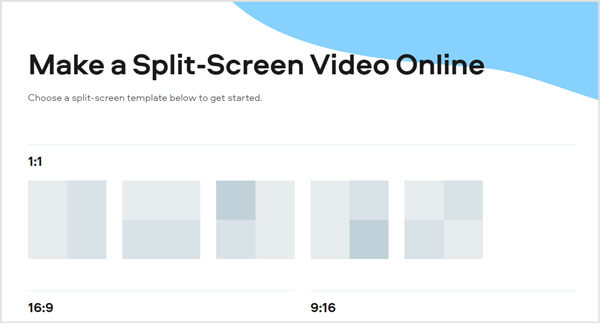
Passo 2. Para colocar dois vídeos lado a lado online gratuitamente, você pode escolher o primeiro ou o segundo modelo. Então você pode clicar Subir arquivo botão para enviar seus videoclipes um por um. Muitos formatos de vídeo populares são suportados. Mas levará algum tempo para concluir o processo de upload.
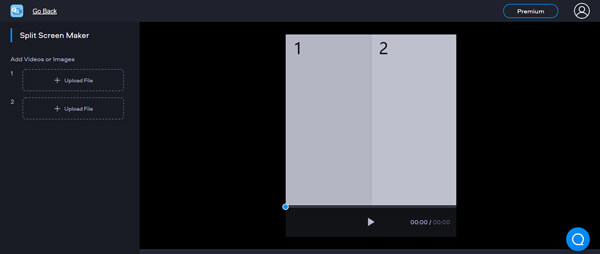
Etapa 3. Após o upload, você pode optar por silenciar o áudio ou não. Esta ferramenta gratuita de tela dividida não permite adicionar nova música de fundo. Além disso, não oferece nenhuma função de edição para você. Clique Resultado de exportação para começar a colocar dois vídeos lado a lado.
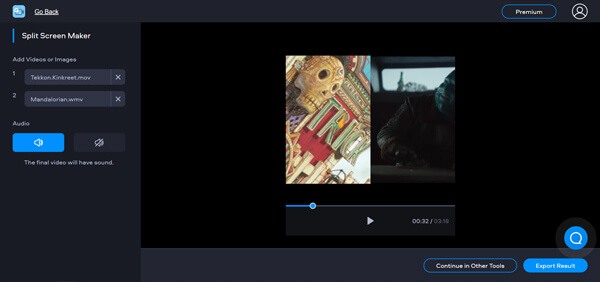
Passo 4. São oferecidas 2 opções para exportar o vídeo em tela dupla. Você pode escolher Atualize para remover marca d’água ou baixe com marca d’água.
Parte 4. Perguntas frequentes sobre como colocar dois vídeos lado a lado
-
Como coloco os vídeos do TikTok lado a lado?
O aplicativo TikTok oferece um recurso de divisão para você colocar vídeos lado a lado. Você pode abrir o aplicativo TikTok e tocar no ícone + na parte inferior da tela para selecionar e carregar um vídeo. Ao entrar na interface de edição, você pode tocar em Efeito e escolher o recurso Dividir para realizar o trabalho.
-
Qual aplicativo pode combinar fotos e vídeos?
Muitos editores de vídeo podem ajudá-lo a combinar fotos e vídeos. Você pode usar o recomendado Conversor de vídeo final ou ferramentas online como Video Merger, Photo and Video Collage Online e muito mais para fazer isso.
-
Existe um aplicativo para mesclar duas fotos
Quando quiser mesclar duas ou mais imagens, você pode contar com a ferramenta profissional de edição de imagens, o Photoshop. Além disso, muitos aplicativos na App Store e na Google Play Store podem ajudá-lo a combinar duas fotos com facilidade.
Empacotando
Como colocar dois vídeos lado a lado? Aqui neste post você pode obter 3 soluções eficazes para juntar dois vídeos e reproduzi-los ao mesmo tempo. Quando você deseja criar um vídeo em tela dividida ou em tela dupla, você pode confiar neles.

